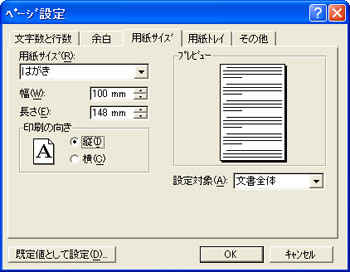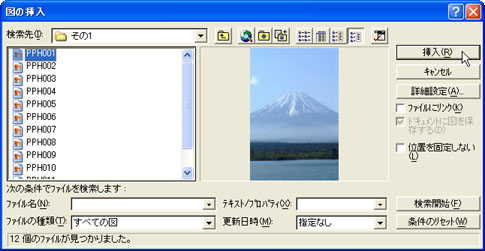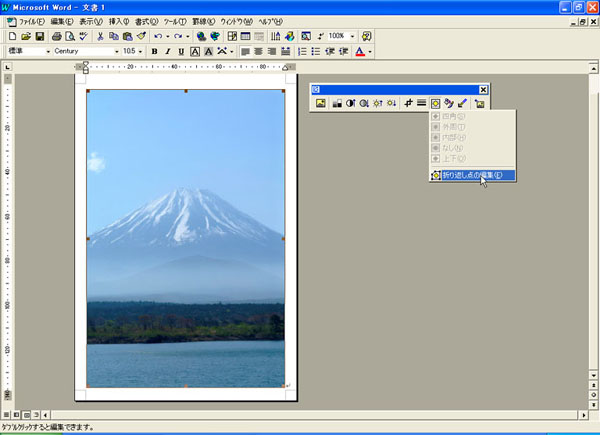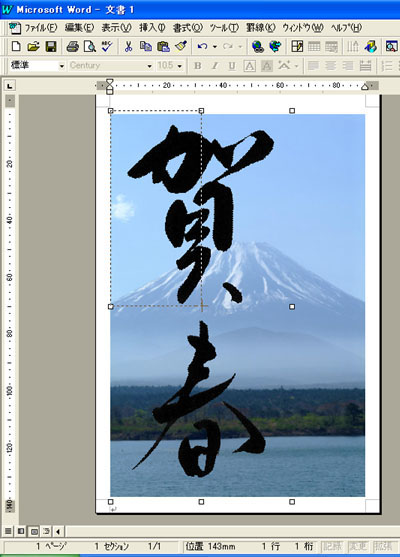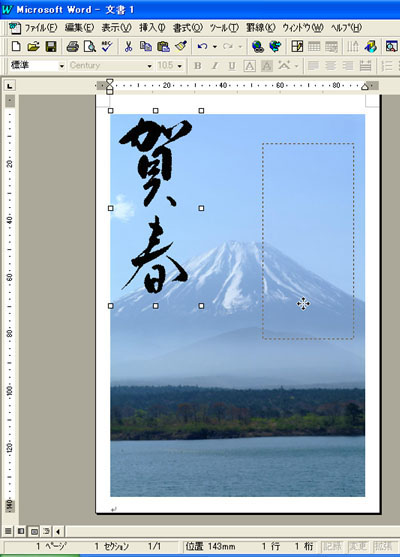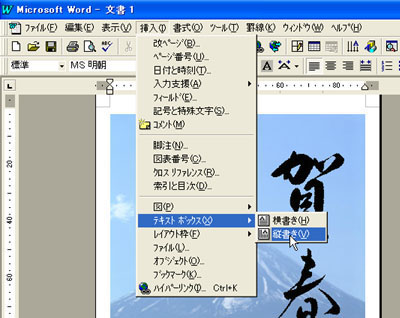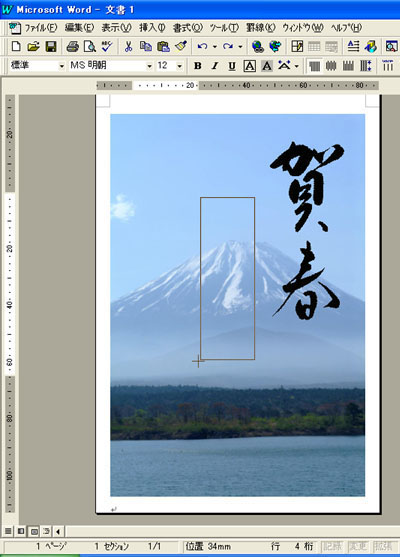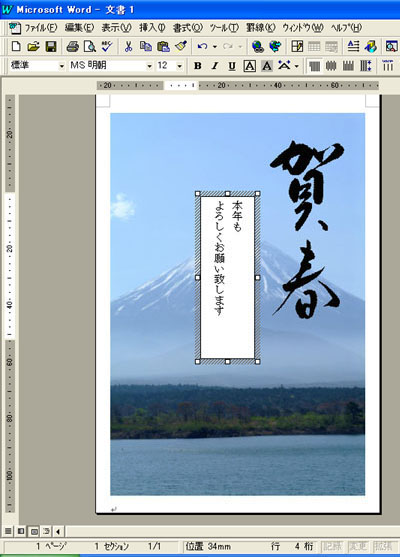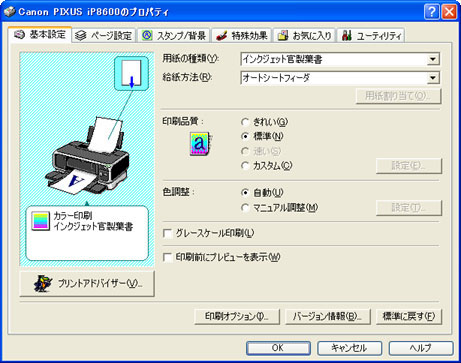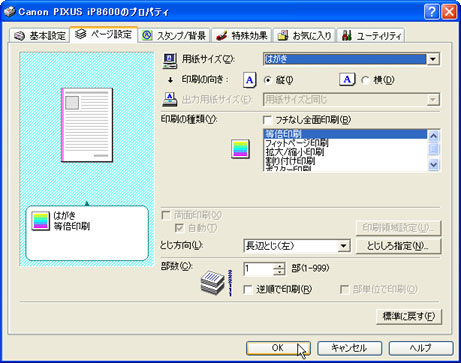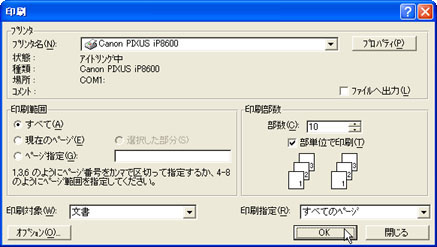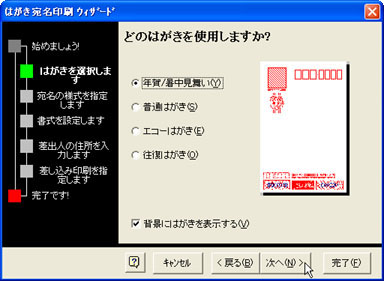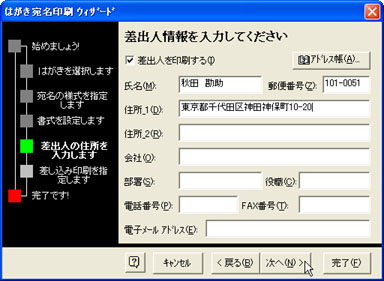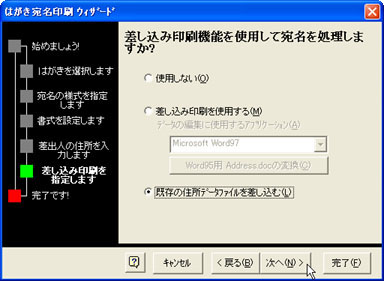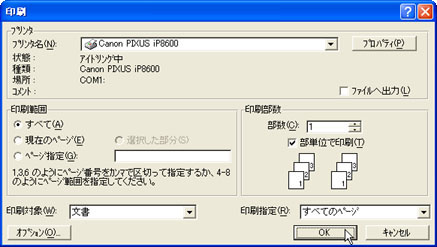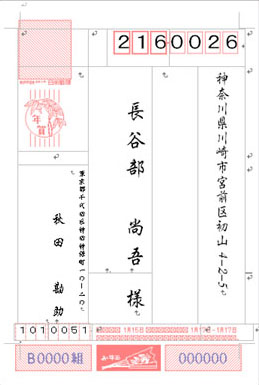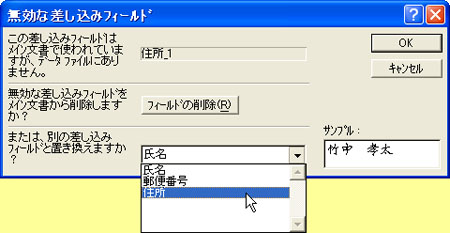Word 98でのはがきの作成方法 Word 98でのはがきの作成方法 |
「Word 98」を使ってはがきを作成する方法を解説します。
|
 用紙サイズと余白サイズを設定する 用紙サイズと余白サイズを設定する |
|
用紙サイズと余白を設定するには、次のように操作します。 |
(1) |
[ファイル(F)]→[ページ設定(U)]を選択します。 |
(2) |
「用紙サイズ」タブをクリックし、[用紙サイズ(R)]の▼をクリックして、「はがき」を選択します。 |
(3) |
[印刷の向き]で[縦(I)]をONにします。
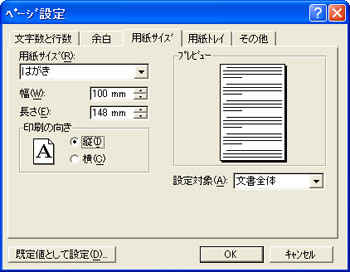 |
(4) |
「余白」タブをクリックし、[上(T)][下(B)][左(F)][右(G)]にそれぞれ数値を入力して余白を設定し、[OK]ボタンをクリックします。
 |
|
[このページの先頭に戻る] |
 はがきデータを使って文面を作成する はがきデータを使って文面を作成する |
|
本書の付属DVD-ROMに収録されているはがきデータをWord 98に貼り付けるには、次のように操作します。
※ここでは、架空のデータで操作方法を解説しています。実際には、本書の付属DVD-ROMから目的のデータを選んで貼り付ける作業を行ってください。 |
(1) |
本書の付属DVD-ROMをドライブにセットします。
※自動的に、DVDの動作を選択するダイアログボックスが表示された場合は、閉じてください。 |
(2) |
[挿入(I)]→[図(P)]→[ファイルから(F)]を選択します。 |
(3) |
[検索先(I)]の▼をクリックして、本書の付属DVD-ROMを選択します。
 |
(4) |
目的のデータが保存されているフォルダをダブルクリックで表示します。 |
(5) |
目的の画像を選択し、[挿入(R)]ボタンをクリックします。
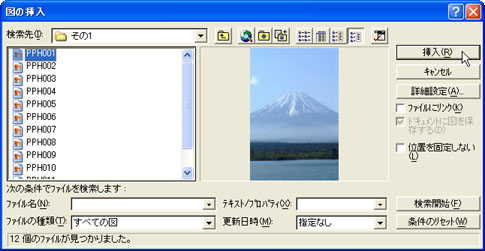 |
(6) |
さらに画像を追加する場合は、下になる画像を選択し、「図」ツールバーの[テキストの折り返し]ボタンから[折り返し点の編集(E)]を選択します。その後(2)〜(5)の操作と同様にして、目的の画像を貼り付けます。
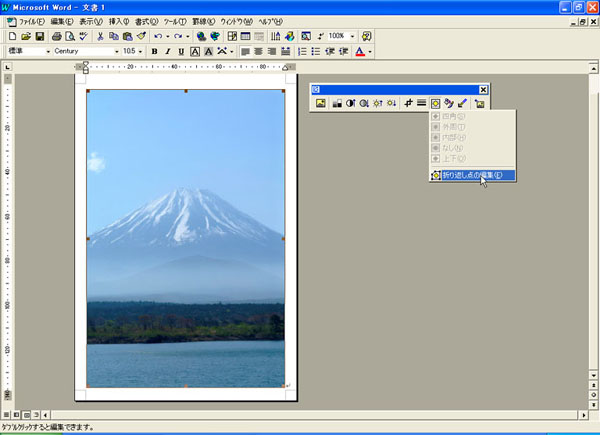 |
(7) |
画像の周りを透かしたい場合は、画像をクリックし、「図」ツールバーの[透明な色に設定]ボタンをクリックし、画像の透かしたい部分の色を選択します。
なお、PNG画像を貼り付けた場合は、操作(6)のように[折り返し点の編集(E)]を選択したタイミングで透過処理が実行されます。 |
| (8) |
画像の大きさを変更したい場合は、イラスト素材を選択し、周囲の□にマウスカーソルを合わせてドラッグし、サイズを変更します。
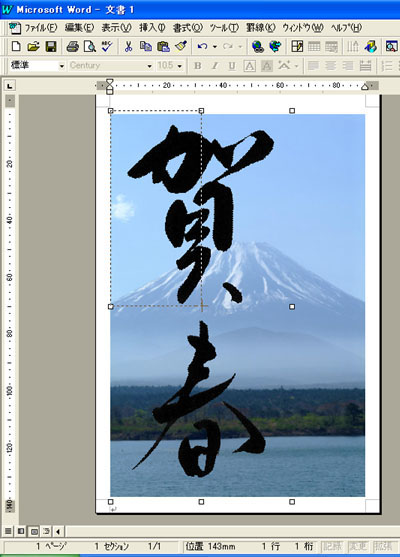 |
(9) |
画像の位置を変更する場合は、画像をドラッグして、移動します。 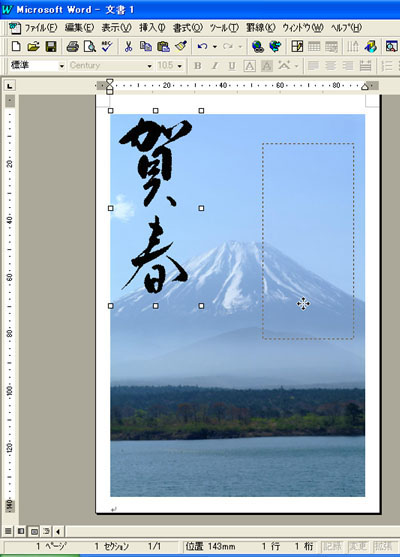 |
|
 |
| ■JPEG形式とPNG形式 |
付属DVD-ROMに収録されているイラストや文字などの素材は、「JPEG形式」(拡張子「.JPG」)、または「PNG形式」(拡張子「.PNG」)で作られています。
JPEG形式の画像は取り扱い可能なソフトが多くて汎用性が高いですが、画像の周りが白く残ってしまいます(左図参照)。これに対してPNG形式の画像は、画像の周りが透けるため(右図参照)、文字と背景のように画像を重ねてレイアウトしたい場合に適しています。
|
▼JPEG形式

|
▼PNG形式

|
|
|
[このページの先頭に戻る] |
 はがきに文字を入力する はがきに文字を入力する |
|
貼り付けた画像の上に文字を入力するには、次のように操作します。 |
(1) |
[挿入(I)]→[テキストボックス(X)]→[縦書き(V)]を選択します。横書きにしたい場合は、[横書き(H)]を選択します。
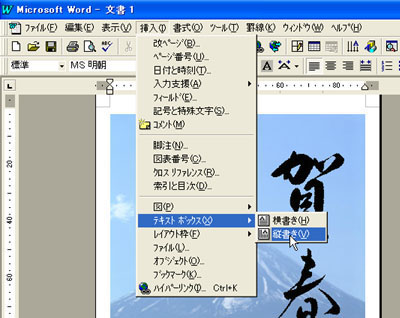 |
(2) |
ドラッグして、テキストボックスを作成します。
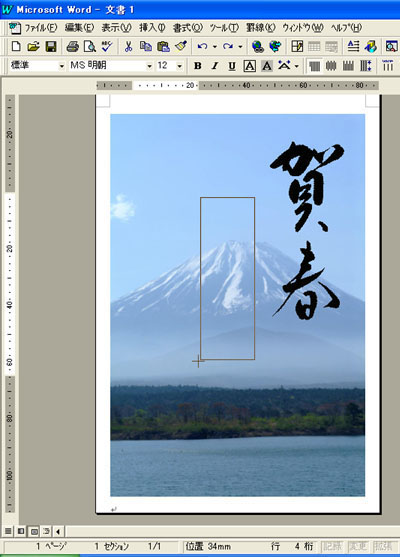 |
(3) |
文字を入力します。
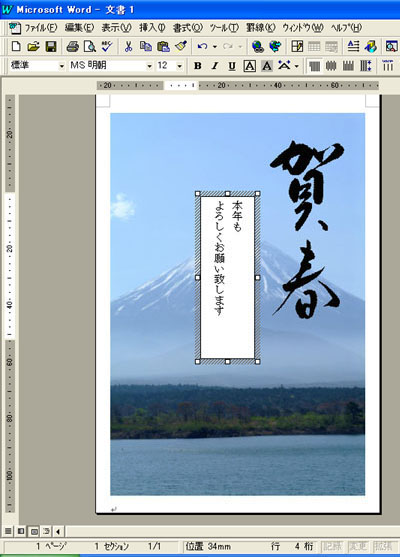 |
(4) |
テキストボックスの枠をダブルクリックします。 |
(5) |
「色と線」タブをクリックし、[塗りつぶし]の[色(C)]の▼をクリックして、「塗りつぶしなし」を選択します。 |
(6) |
[線]の[色(O)]の▼をクリックして、「線なし」を選択し、[OK]ボタンをクリックします。
 |
|
 |
| ■テキストボックスのサイズを変更するには? |
| テキストボックスのサイズを変更するには、テキストボックスを選択してから周囲の□にマウスカーソルを合わせ、ドラッグします。

|
|
|
[このページの先頭に戻る] |
 はがきの文面を印刷する はがきの文面を印刷する |
|
はがきの文面を印刷するには、次のように操作します。
※ここでは、Canon製のプリンタ「PIXUS iP8600」を例に解説します。なお、ドライバのインストールなどの準備はすでに終了し、プリンタが利用できる状態にあることとします。 |
(1) |
プリンタにハガキをセットし、プリンタの電源を入れます。 |
(2) |
[ファイル(F)]→[印刷(P)]を選択します。 |
(3) |
[プリンタ名(N)]でプリンタを選択し、[プロパティ(P)]ボタンをクリックします。 |
(4) |
「基本設定」タブをクリックし、[用紙の種類(Y)]の一覧から目的の用紙の種類を選択します。 |
(5) |
印刷する素材に合わせ、[印刷品質]を設定します。
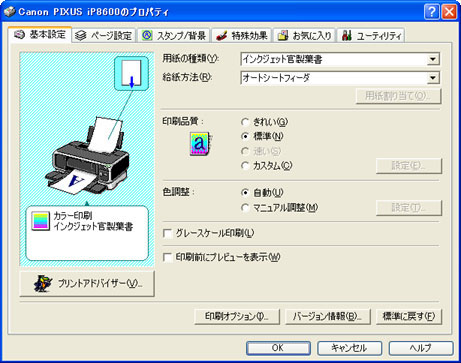 |
(6) |
「ページ設定」タブをクリックし、[用紙サイズ(Z)]の一覧から「はがき」を選択し、[OK]ボタンをクリックします。
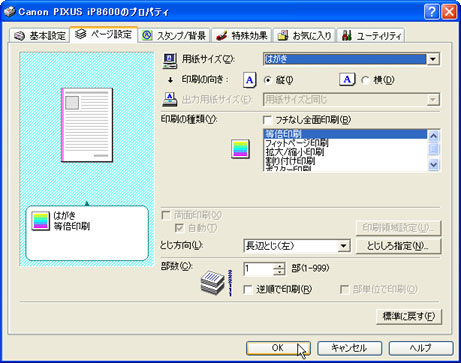 |
(7) |
[部数(C)]に印刷部数を入力し、[OK]ボタンをクリックします。
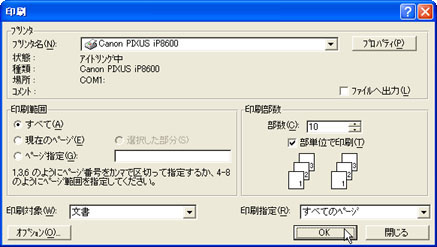 |
|
[このページの先頭に戻る] |
 宛名面を作成する 宛名面を作成する |
|
はがきの宛名面を作成するには、次のように操作します。
※ここでは、あらかじめExcel 97で作成しておいた住所録を使用することとします。 |
(1) |
[ツール(T)]→[はがき宛名印刷(H)]を選択します。 |
(2) |
[次へ(N)>]ボタンをクリックします。 |
(3) |
[年賀/暑中見舞い(Y)]をONにし、[次へ(N)>]ボタンをクリックします。
※用途に応じて選択してください。
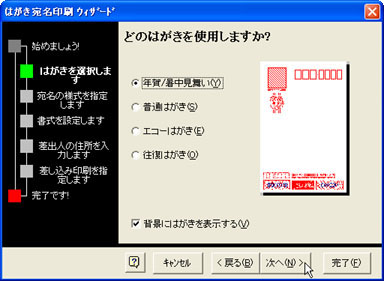 |
(4) |
[縦書き(V)]をONにし、[次へ(N)>]ボタンをクリックします。 |
(5) |
[敬称(S)]の▼をクリックして敬称を選択し、[フォントの選択(O)]ボタンをクリックします。
 |
(6) |
[フォント(F)]の一覧からフォントを選択して、[OK]ボタンをクリックします。
 |
(7) |
[次へ(N)>]ボタンをクリックします。 |
(8) |
差出人情報を入力し、[次へ(N)>]ボタンをクリックします。
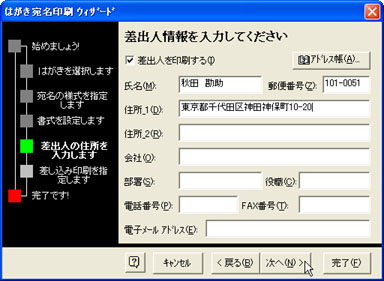 |
(9) |
[既存の住所データファイルを差し込む(L)]をONにして、[次へ(N)>]ボタンをクリックします。
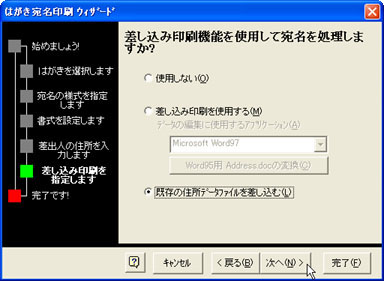 |
(10) |
[完了(F)]ボタンをクリックします。 |
(11) |
[検索先(I)]の▼をクリックして、保存場所を選択します。 |
(12) |
[ファイルの種類(T)]の▼をクリックして、「Microsoft Excel ワークシート」を選択します。 |
(13) |
住所録のファイルをクリックして、[開く(O)]ボタンをクリックします。
 |
(14) |
[OK]ボタンをクリックします。
 |
|
 |
| ■宛先の数字が横を向いてしまった! |
| 住所録を作成する際に、番地などを半角数字で入力すると、下図のように数字が横を向いてしまいます。そのため、住所録で数字を入力するときは、全角か漢数字で入力しましょう。
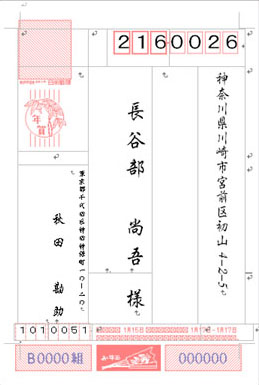
|
| ■「無効な差し込みフィールド」ダイアログボックスが表示された場合は? |
| 住所録の項目とはがき宛名印刷で利用される項目が一致しないと、「無効な差し込みフィールド」ダイアログボックスが表示されます。不要なフィールドの場合は[フィールドの削除(R)]ボタンをクリックします。また、表示されている項目を差し替えたい場合は、[または、別の差し込みフィールドと置き換えますか?]の▼をクリックして、対応する項目を選択して[OK]ボタンをクリックします。
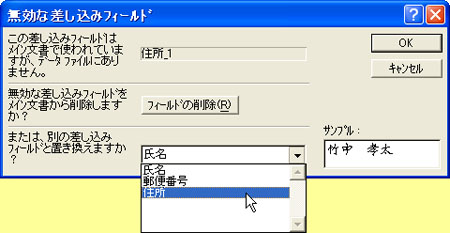
|
|
|
[このページの先頭に戻る] |
 宛名面を印刷する 宛名面を印刷する |
|
宛名面を印刷するには、次のように操作します。 |
(1) |
「差し込み印刷」ツールバーの[プリンタに差し込み]ボタンをクリックします。 |
(2) |
[プリンタ名(N)]でプリンタを選択し、[OK]ボタンをクリックします。
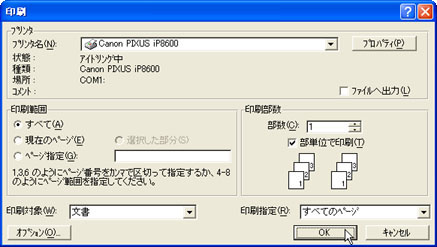 |
|
 |
| ■印刷位置がずれて、郵便番号が枠からはみ出してしまった! |
| 宛名面を印刷したときに、郵便番号が枠内にきれいにおさまらない場合は、「はがき宛名印刷」ツールバーの[印刷位置の微調整]ボタンをクリックします。[垂直方向(V)]と[水平方向(H)]に数値を入力し、印刷位置を調整します。

|
|
|
[このページの先頭に戻る] |